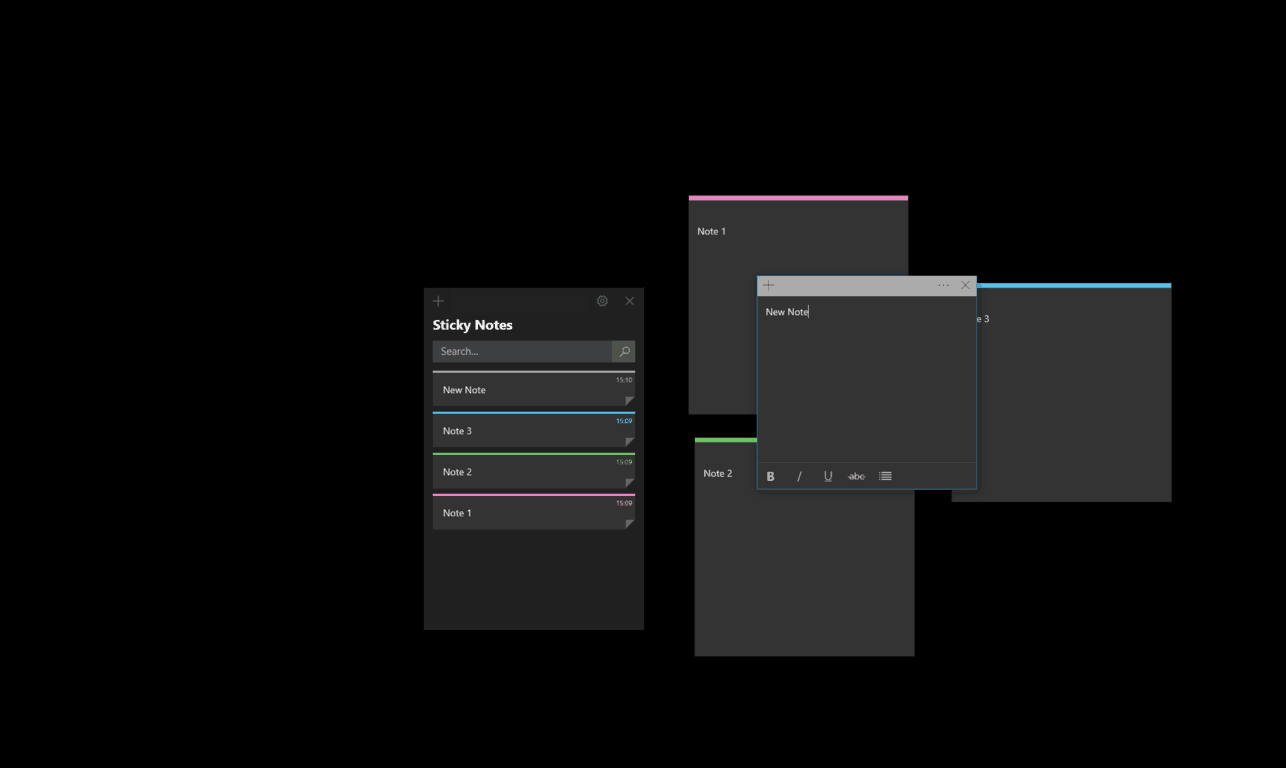Så här visar du dina Windows 10-klisterlappar på webben
Microsoft har utökat sin populära Windows 10-app Sticky Notes och lagt till en massa användbara nya funktioner. Under de senaste månaderna har appen fått synkronisering över flera enheter och några initiala integrationer i Microsofts andra produkter.
Som en konsekvens av dessa ändringar kan du nu visa dina klisterlappar på webben när du är borta från din dator. På samma sätt kan du skapa anteckningar online och se dem visas i Windows 10: s Sticky Notes-app när du kommer tillbaka till ditt skrivbord.
Skapa först en ny testanteckning på din dator genom att öppna appen Sticky Notes och skriva lite innehåll. Du kommer att se din nya anteckning dyka upp i appens anteckningslista. Det synkroniseras omedelbart till molnet med ditt Microsoft-konto.
Nu är du redo att visa din anteckning online. För att göra det, besök bara onenote.com/stickynotes. Du ser ett enkelt gränssnitt som visar alla dina anteckningar i en lista till vänster. Du kan klicka på varje anteckning för att visa dess fullständiga innehåll till höger. Redigeringsverktyg och anteckningsbakgrundsfärgalternativ finns på samma sätt som Sticky Notes för Windows 10.
För att skapa en ny anteckning klickar du på knappen “+” bredvid sökfältet. Skriv ditt innehåll och vänta en stund för att se anteckningen visas i anteckningslistan i din Windows 10 Sticky Notes-app.
Det behöver inte sägas att detta är en enkel men extremt användbar upplevelse. Med Sticky Notes som nu synkroniseras över enheter och till webben har du en mycket bättre chans att hålla reda på dina tankar. Om du har en Surface eller en annan enhet med en aktiv penna kan du skrapa ner tankar på klisterlappar med Windows Ink och sedan konsumera dem vart du än befinner dig.
Det är värt att notera att det fortfarande är ganska tidiga dagar för Sticky Notes på webben. Den nuvarande upplevelsen är oerhört grundläggande och kan mycket väl utvidgas med tiden. Microsoft har valt att lägga Sticky Notes under OneNote-paraplyet, men hittills verkar de två vara helt separata förutom domänen. Om du inte redan känner till webbadressen, kommer du inte heller hitta klisterlappar – det finns inga länkar till det från någon av de andra Office 365-apparna.
Ändå är kärnfunktionaliteten där och redo att användas idag. Microsofts testar också klisterlappsintegration i OneNote-apparna för Android och iOS, vilket ger dig ännu fler alternativ när du behöver notera något.